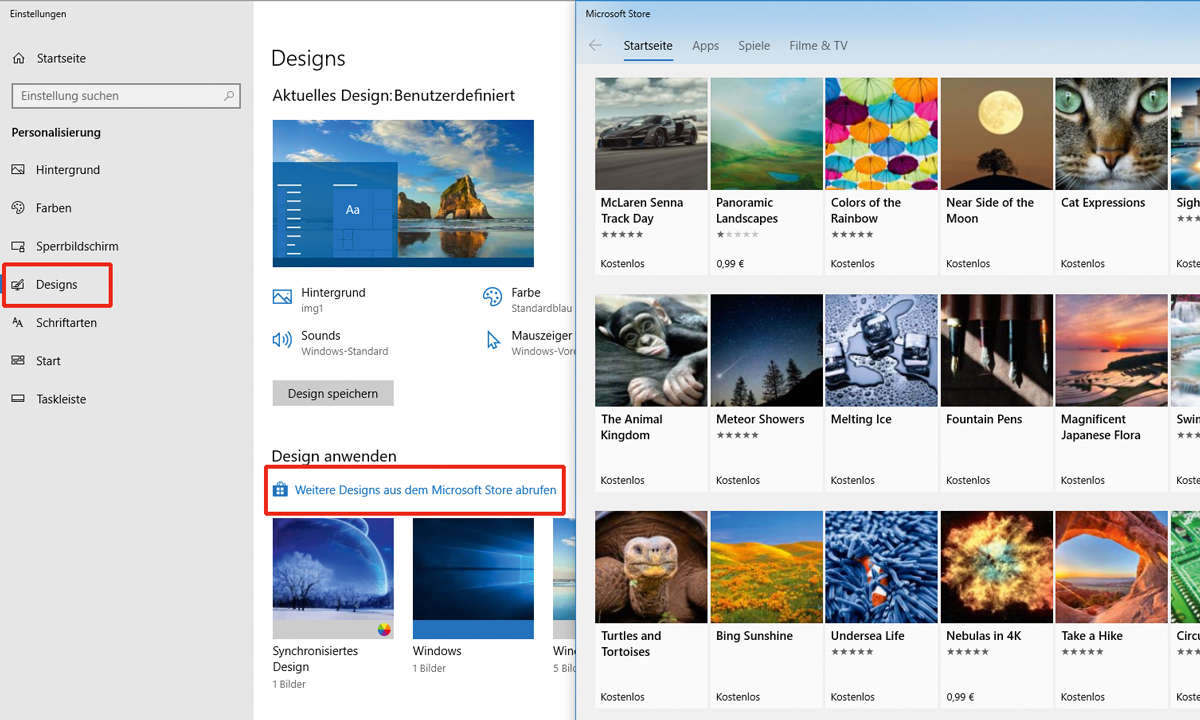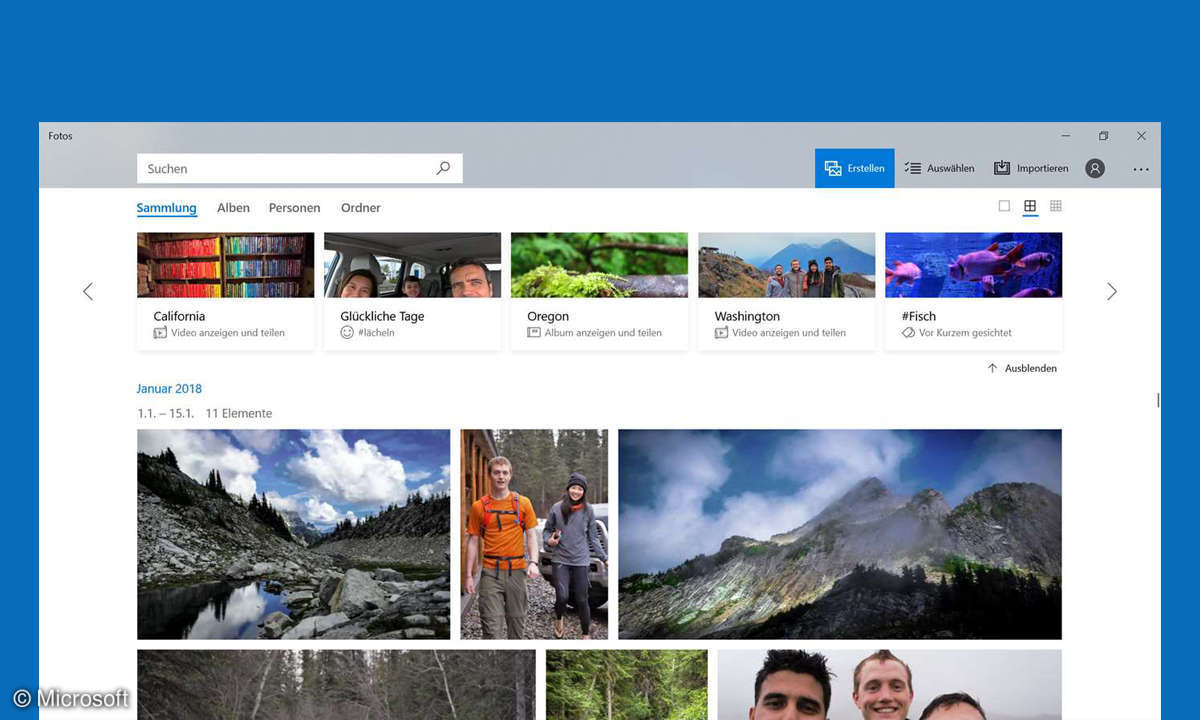Kanalweise schärfen
- Fotos optimieren mit Alphakanälen und Masken
- Alphakanal-Hilfe
- Kanalweise schärfen
Kanäle mischen für knackigere Schwarz-Weiß-Bilder Um Farbfotos in Schwarz-Weiß-, richtiger Graustufen-Bilder, zu wandeln, liefert der Moduswechsel etwa vom RGB-in den Graustufenmodus selten ein optimales Ergebnis, da dieser die Farbkanäle in einem voreingestellten Verhältnis wandelt. Bes...
Kanäle mischen für knackigere Schwarz-Weiß-Bilder
Um Farbfotos in Schwarz-Weiß-, richtiger Graustufen-Bilder, zu wandeln, liefert der Moduswechsel etwa vom RGB-in den Graustufenmodus selten ein optimales Ergebnis, da dieser die Farbkanäle in einem voreingestellten Verhältnis wandelt.
Bessere Ergebnisse erzielen Sie mit dem Kanalmischer (das Tool heißt von Programm zu Programm unterschiedlich). In PaintShop Pro X4 wählen Sie Einstellen/Farbe/Kanäle mischen. Im Fenster Kanäle mischen sind Ausgabekanal Grau und die Option Monochrom voreingestellt. Bei den Quellkanälen steht Rot auf 100 %, Grün und Blau auf je 0 %. Diese stellen wir auf 20 % für Rot, 80 % für Grün und 40 % für Blau - dadurch erhalten Sie ein knackigeres und besser nuanciertes Foto.
Kanalweise schärfen
Nicht jeder Farbkanal verträgt die gleiche Schärfung. Statt alle Farben gleichermaßen zu bearbeiten, nehmen Sie die Korrekturen feinfühliger Kanal für Kanal vor. Oft ist insbesondere der Rotkanal kritisch: Schnell verstärken Sie durch Nachschärfen die ohnehin schon stärker in den Rottönen vorhandenen Artefakte (Bildstörungen).
Im genetischen Code verankert ist die Empfindlichkeit des Menschen gegenüber feinen Helligkeitsunterschieden. Farbänderungen dagegen werden nicht ganz so schnell bemerkt. Daher komprimieren viele Komprimierungsverfahren nicht zuletzt bei Bewegtbildern in erster Linie die Farbinformationen.
Umgekehrt lässt sich für den Druck (auch auf Tintenstrahldruckern) der Schwarzkanal besonders gut zum Nachschärfen verwenden: Wechseln Sie vom RGB-in den CMYK-Modus. Versuchen Sie zunächst ausschließlich den Schwarzkanal (= Black oder K-Kanal) mit der Unscharfmaske nachzuschärfen. Grundsätzlich gilt: Verwenden Sie einen sehr kleinen Radius (unter 1 Pixel) und sehr hohe Werte für die Stärke (im Beispiel 300).
Das Gap-Problem: Tonwertsprünge bei heftigen Korrekturen
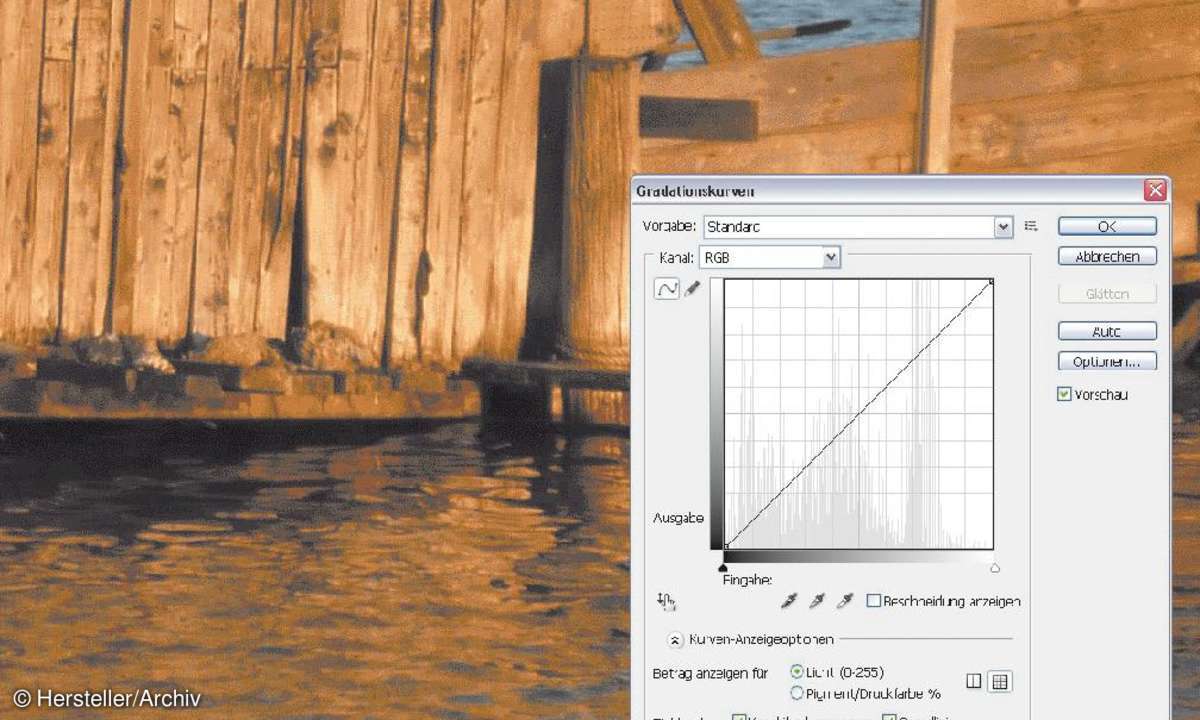
16,78 Millionen Farben bei 8-Bit-RGB-Bildern - das klingt zunächst einmal gewaltig viel. Doch bei mehreren größeren Eingriffen hintereinander können dennoch hässliche Tonwertsprünge auftreten. Das Gemeine dabei: Auf dem Bildschirm sind sie kaum zu sehen, im Druck dagegen deutlich. Abhilfe schaffen Sie mit folgenden Strategien:
Unverfälscht aufzeichnen: Fotografieren Sie möglichst im RAW-Modus (den leider nur höherwertigere Kameras anbieten). Korrigieren Sie Farbe und Helligkeit bei der RAW-Konvertierung.
Sandwich-Technik: Verwenden Sie mehrere teiltransparente Ebenen übereinander. Dadurch bleiben die Zwischentöne zu guten Teilen erhalten.
Modus-Wechsel: Wechseln Sie vor größeren Farb- und Helligkeitskorrekturen möglichst in den Modus, der mindestens die nächsthöhere Farbtiefe bietet - also bei indizierten Farben in RGB, 8 Bit/Kanal, für 24-Bit-Fotos in 48 Bit usw.
Hilfreiche Störungen: Im Notfall verringern Sie einen bereits aufgetretenen "Banding-Effekt" mit dem Filter Störungen hinzufügen.